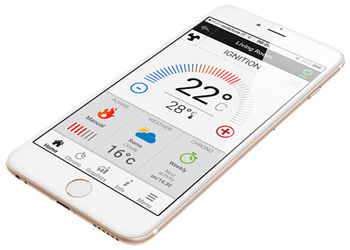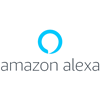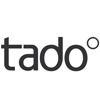![]() Натисни и виж цените и условията в акция
Натисни и виж цените и условията в акция
![]() Натисни и виж базовата ценова листа
Натисни и виж базовата ценова листа
![]() Натисни и поискай индивидуална оферта
Натисни и поискай индивидуална оферта
![]() Натисни и виж условията за доставка
Натисни и виж условията за доставка
![]() Натисни и виж продуктовия каталог
Натисни и виж продуктовия каталог
![]() Натисни и виж инструкциите за монтаж
Натисни и виж инструкциите за монтаж
![]() Натисни и виж сертификатите
Натисни и виж сертификатите
![]() Натисни и виж декларациите за ХСП
Натисни и виж декларациите за ХСП
Wi Fi МОДУЛ ЗА ОТДАЛЕЧЕН ДОСТЪП - TIEMME ELETTRONICA 4HEAT
 |
||
|
Цена на Wi Fi модул Tiеmme 4Heat за брой с ДДС |
BGN |
220,00 |
| Евро | 112,48 | |
(*) Джи Ем Джи-3 ООД запазва правото си да променя цените и ценовата си политика по всяко време и без предизвестие.
Wi Fi модул Tiеmme 4Heat, предназначен за връзка между пелетно съоръжение с контролер Tiеmme elettronica и локална Wi-Fi мрежа.
4Heat Ви дава възможност за директен достъп до контролера на уреда.
Вие можете да :
Вие можете да се информирате за:
1. СТРУКТУРА НА СИСТЕМАТА
Структурата се състои от три макросистеми:
2. ЛОКАЛНА И ОТДАЛЕЧЕНА ВРЪЗКА
Връзката между 4HEATMODULE и APP (мобилното приложение) се осъществява чрез домашната Wi-Fi мрежа, само ако и двете са свързани към една и съща Wi-Fi мрежа.
Говори се за отдалечена връзка, когато по време на използване на приложението потребителят е извън дома си. В този случай приложението ползва интернет от мрежата, към която е свързано вашето мобилно устройство, а ОБЛАЧНАТА ИНФРАСТРУКТУРА позволява рутиране на сигнала, за да управлявате 4HEAT модула от разстояние. Времето за отдалечена връзка може да варира в зависимост от мрежовия трафик на данни, условията на мрежовата връзка и трафика към сървъра. В най-лошия случай времето за свързване може да закъснее с пет минути.
Режимът „ОТДАЛЕЧЕНА ВРЪЗКА“ може да се ползва, само ако потребителят преди това се е регистрирал в сървъра на ОБЛАЧНА ИНФРАСТРУКТУРА. Вижте параграф: „7. КОНФИГУРАЦИЯ НА 4HEATMODULE, КОЙТО Е ВКЛЮЧЕН ЗА ПЪРВИ ПЪТ“.
3. 4HEAT - ТЕХНИЧЕСКИ ДАННИ
4. БУТОНИ И СВЕТОДИОДИ
5. МОНТАЖ
| Светодиод | Състояние | Описание | |
| A | Захранване | Мига | Грешка |
| Свети постоянно | ОК | ||
| B | COM | Мига | Няма връзка с контролера |
| Свети постоянно | Има връзка с контролера | ||
| C | Wi-Fi | Мига | Устройството не е свързано към Wi-Fi мрежата |
| Свети постоянно | Устройството е свързано към Wi-Fi мрежата | ||
| A | Захранване | Мигат | Устройството е във фаза на конфигуриране |
| C | Wi-Fi | ||
Ако устройството е офлайн, натиснете бутона 4HEAT за три секунди. По време на конфигуриране и работа светодиодите могат да преминат от постоянна към мигаща светлина.
6. ИЗТЕГЛЯНЕ НА ПРИЛОЖЕНИЕТО И СЪЗДАВАНЕ НА АКАУНТ
6. 1. Свържете мобилно си устройство към домашната Ви 2.4 GHz Wi-Fi мрежа.
6. 2. Изтеглете приложението от Google Play или App Store
6. 3. Изберете езика, на който ще го използвате от следните възможни към момента:
6. 4. Създайте АКАУНТ с валиден имейл адрес и парола по ваш избор. За целта е нужно да въведете Вашите данни, да кликнете първо върху I accept the privacy policy of the 4HEAT (Приемам политиката за поверителност на 4HEAT), а след това върху Set Up.
6. 5. Вашият АКАУНТ е създаден успешно.
7. КОНФИГУРАЦИЯ НА 4HEATMODULE, КОЙТО Е ВКЛЮЧЕН ЗА ПЪРВИ ПЪТ
(*) Ако желаете да ползвате вече конфигуриран 4HEAT на друго мобилно устройство, моля вижте параграф "8. СВЪРЖЕТЕ ДРУГО МОБИЛНО УСТРОЙСТВО КЪМ ВЕЧЕ КОНФИГУРИРАН 4HEATMODULE".
7. 1. Натиснете бутона (E) 4HEAT, докато светодиоди (A) червен и (C) син започнат да мигат.
7. 2. 4HEATMODULE ще създаде своя собствена Wi Fi мрежа. Свържете се към нея.
7. 3. Отворете приложението 4HEAT APP и кликнете върху Add Unit.
7. 4. Изберете ADD 4HEAT (ДОБАВИ 4HEAT).
7. 5. Свържете 4HEATMODULE към системата с подходящия кабел. Натиснете бутона 4HEAT и когато синият и червеният светодиоди започнат да мигат, свържете смартфона към мрежата "WI-FI 4HEAT".
(*) Това вече го направихте по-горе. Ако не сте, направете го и натиснете NEXT.
7. 6. Ако всички горни стъпки са изпълнени, то ID-то на Вашия 4HEATMODULE ще се изпише на този екран. Пример 4head ID: 30012345. Следва да въведете избран от Вас шест цифрен PIN код, както и кратко име на Вашето устройство, написано с латински букви. След това отново натиснете NEXT.
7. 7. Изберете Вашата домашна 2.4 GHz мрежа, като кликнете върху нея.
7. 8. Въведете паролата на Вашата домашна 2.4 GHz мрежа и натиснете ОК.
7. 9. Изчакайте 10 секунди, докато светодиодите в синьо и червено започнат да светят без да мигат. Свържете смартфона си към домашната WI-FI мрежа. След това натиснете CONTINUE (ПРОДЪЛЖИ).
7. 10. Уверете се, че смартфонът Ви е свързан към същата WI-FI мрежа, като устройството, а синият и червеният светодиоди светят постоянно без да мигат. Натиснете ОК.
7. 11. Готово. Вашият 4HEATMODULE е конфигуриран.
8. СВЪРЖЕТЕ ДРУГО МОБИЛНО УСТРОЙСТВО КЪМ ВЕЧЕ КОНФИГУРИРАН 4HEATMODULE.
(*) Ако включвате 4HEATMODULE за първи път и той още не е бил конфигуриран, моля вижте параграф "7. КОНФИГУРАЦИЯ НА 4HEATMODULE, КОЙТО Е ВКЛЮЧЕН ЗА ПЪРВИ ПЪТ".
8. 1. Отворете приложението 4HEAT APP и кликнете върху Add Unit.
8. 2. Изберете FIND DEVICE (НАМЕРЕТЕ УСТРОЙСТВО).
8. 3. 1. Ако смартфона Ви е свързан към същата WI-FI мрежа, като 4HEATMODULE, то той сам ще открие името и ID-то на устройството. Кликнете върху него.
8. 3. 2. Въведете само PIN кода и натиснете ОК.
8. 3. 3. Готово. Вашият 4HEATMODULE е свързан към новото мобилно устройство.
8. 4. 1. Ако смартфона Ви не е свързан към същата WI-FI мрежа, като 4HEATMODULE, то натиснете Login to 4HEAT.connect.
8. 4. 2. Тук вече ще трябва да знаете, както ID на устройството, така и PIN кода, с който е конфигурирано. ID можете да намерите под баркода на опаковката или на гърба на 4HEATMODULE. Попълнете полетата и натиснете ОК.
8. 4. 3. Готово. Вашият 4HEATMODULE е свързан към новото мобилно устройство.